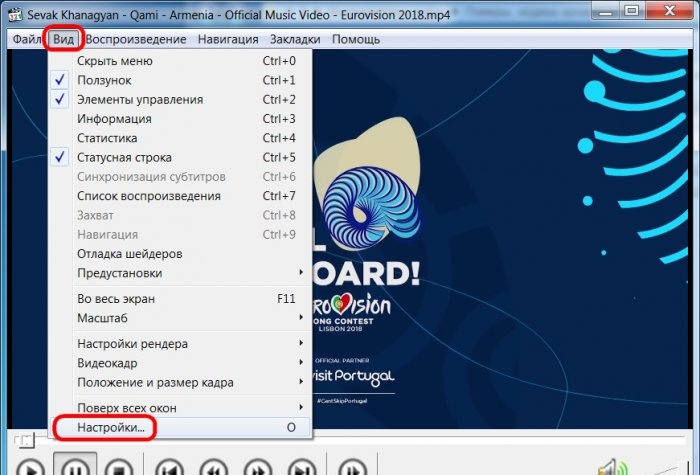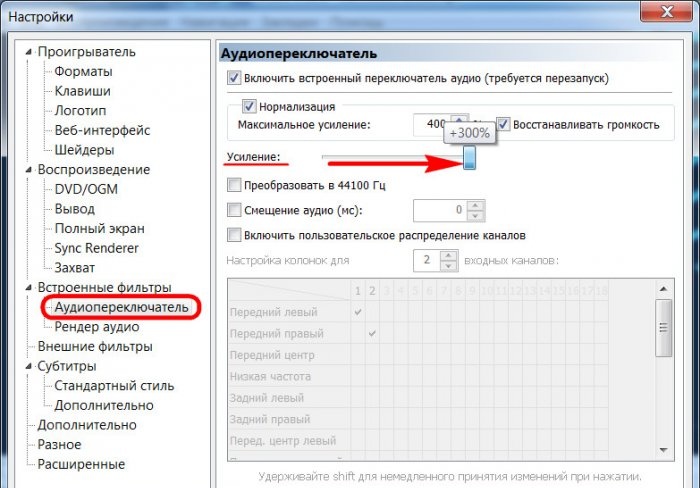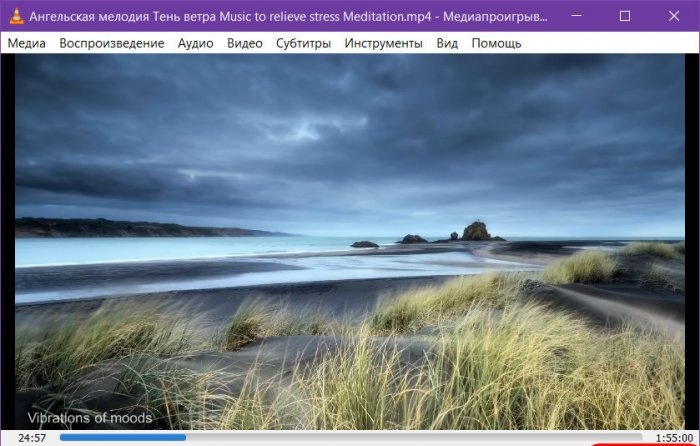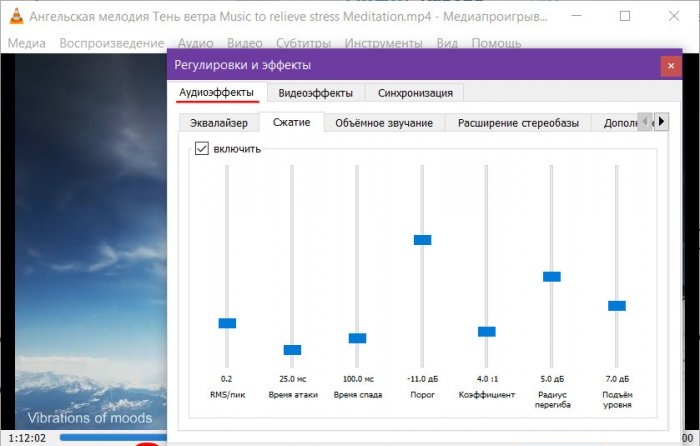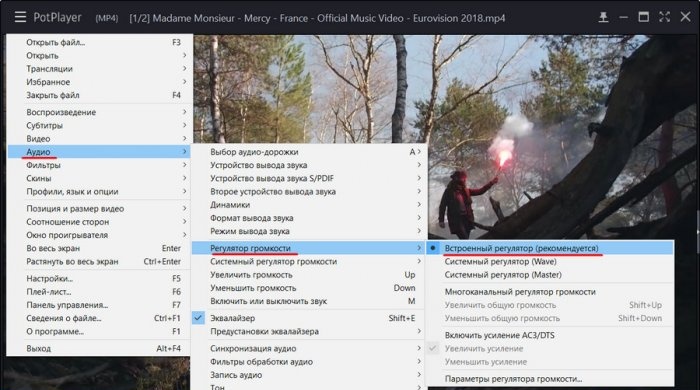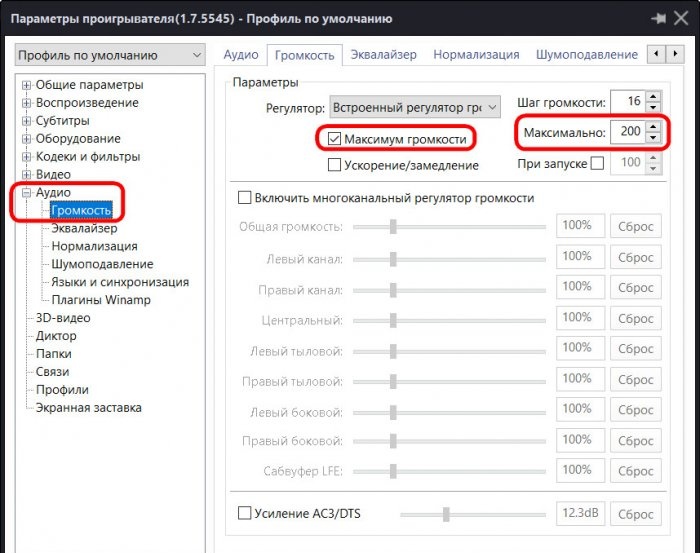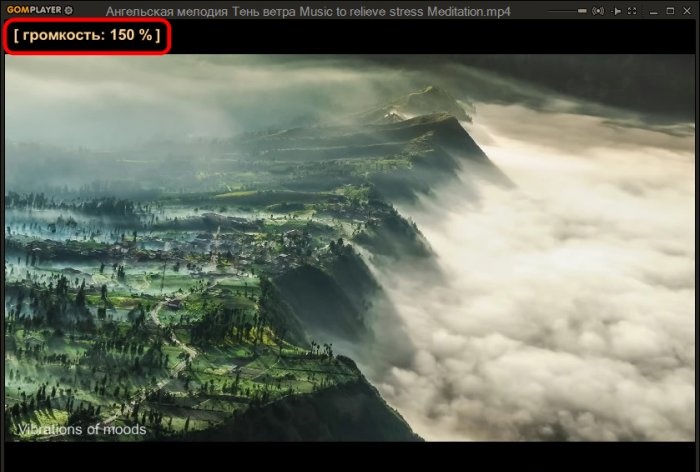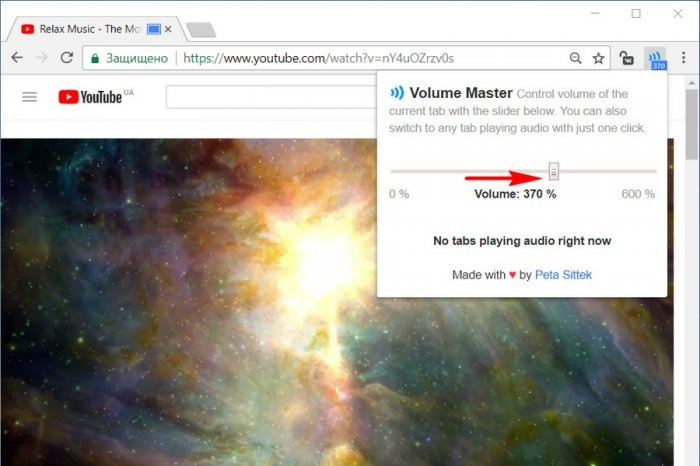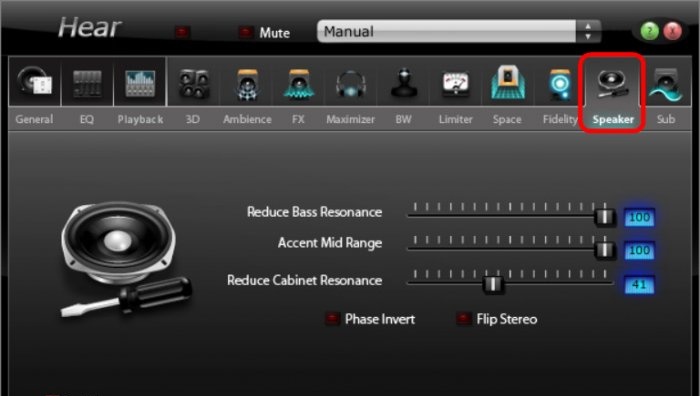Bagaimana untuk meningkatkan kelantangan bunyi dengan pembesar suara komputer yang lemah
Kelantangan pembesar suara komputer riba dan pembesar suara audio bajet biasanya direka bentuk pada tahap minimum - memainkan muzik lembut di latar belakang atau menonton video dalam persekitaran yang tenang. Tetapi selalunya pembesar suara komputer riba dan pembesar suara murah mengatasi tugasan minimum mereka tanpa bernafas. Kadangkala puncanya ialah kualiti peranti bunyi yang sangat buruk, dan kadangkala masalahnya terletak pada kandungan media itu sendiri - fail audio atau video dengan tahap isyarat lemah bagi trek audio. Dalam kes pertama, adalah dinasihatkan untuk menyelesaikan masalah secara radikal - beli sistem audio berkualiti tinggi untuk PC anda, gantikan pembesar suara pada komputer riba anda atau cari peranti audio yang disambungkan secara luaran untuknya. Jika penyelesaian radikal kepada masalah itu masih belum mungkin, dan sebagai tambahan kepada ini, sekali-sekala anda menjumpai filem dengan volum yang dikurangkan, anda boleh cuba memperbaiki keadaan menggunakan penyelesaian perisian. Mari kita pertimbangkan di bawah penyelesaian sedemikian untuk sistem Windows.
Jadi, pembesar suara dinaikkan ke had oleh perkakasan, gelangsar volum sistem berada pada tahap maksimum, dan filem hampir tidak boleh didengar, apakah yang boleh anda lakukan?

Kandungan video tempatan dengan isyarat audio yang lemah boleh ditonton dalam pemain media dengan fungsi penguatan bunyi. Terdapat banyak daripada ini untuk Windows. Berikut adalah sebahagian daripadanya.
Media Player Classic asas, disertakan dengan Pek Codec K-Lite, boleh meningkatkan volum audio sehingga 300%. Anda perlu pergi ke tetapannya.
Dalam bahagian "Suis Audio", seret peluncur keuntungan ke had yang dikehendaki. Dan kemudian mulakan semula pemain.
Pemain VLC terkenal sebelum ini memberikan peningkatan volum sehingga 200%. Benar, dengan semua kuasa ini, kualiti bunyi telah hilang, terutamanya pada pembesar suara dan pembesar suara berkualiti rendah. Selepas itu, pencipta program memutuskan untuk mengehadkan penguatan kepada 125%.
Jika ini tidak mencukupi, anda boleh mencuba dengan kesan audio.
Daum PotPlayer, seperti saudaranya KMPlayer, datang dengan kawalan kelantangannya sendiri, dan ia lebih kuat sedikit daripada sistem satu. Satu-satunya perkara ialah jika anda menggunakan binaan PotPlayer yang diubah suai atau orang lain telah menggunakannya pada komputer, anda perlu menyemak sama ada kawalan kelantangan pemain ditetapkan dalam tetapan dan bukan sistem.
Dalam tetapan PotPlayer, anda juga boleh mengaktifkan pilihan untuk meningkatkan volum sehingga 200%.
Pemain GOM, seperti VLC, melaksanakan keuntungan secara langsung pada peluncur volum. Keuntungan disediakan sehingga 150%.
Banyak pemain media berfungsi boleh memainkan video bukan sahaja dari perpustakaan media tempatan, tetapi juga dari rangkaian. Dan, sewajarnya, keupayaan mereka untuk meningkatkan dan melaraskan bunyi boleh digunakan semasa memainkan video dalam talian.Contohnya, pemain VLC, GOM, PotPlayer boleh memainkan kandungan video daripada sumber web tertentu, khususnya YouTube. Walau bagaimanapun, tiada perisian tambahan diperlukan jika kita menonton video dalam talian dalam penyemak imbas Google Chrome.
Untuk meningkatkan kelantangan dalam Google Chrome, terdapat sambungan yang dipanggil Volume Master. Ia boleh dipasang di kedai penyemak imbas di:
https://chrome.google.com/webstore/detail/volume-master/jghecgabfgfdldnmbfkhmffcabddioke?hl=ru
Sambungan melaksanakan kawalan kelantangannya sendiri pada bar alat Chrome dengan keupayaan untuk meningkatkannya sehingga 600%.
Meningkatkan kelantangan dalam program individu sememangnya bagus, tetapi adakah terdapat cara universal untuk meningkatkan isyarat bunyi? Adakah terdapat alat untuk keseluruhan persekitaran Windows - baik untuk aplikasi standardnya dan untuk sebarang program pihak ketiga? Jika tahap isyarat bunyi yang boleh diterima hanya diperlukan untuk main balik video atau audio, lebih baik menggunakan penyelesaian yang ditawarkan oleh pemain. Kebanyakan pemain media berfungsi (khususnya, yang dibincangkan di atas) adalah produk percuma. Tetapi program yang melaksanakan tetapan bunyi mereka sendiri pada komputer, termasuk penguatan isyarat, biasanya perisian berlesen. Di sini, sebagai contoh, terdapat dua daripada program sedemikian.
Sound Booster ialah program daripada pembangun Letasoft yang membolehkan anda meningkatkan isyarat bunyi dalam semua aplikasi Windows sehingga 500%. Pada masa yang sama, tanpa herotan atau kemerosotan dalam kualiti bunyi. Ia berfungsi dari dulang sistem dan merupakan alternatif kepada kawalan kelantangan sistem. Menyediakan pilihan untuk mendayakan/menyahdayakannya.Apabila Sound Booster dimatikan, sistem bertukar kepada kawalan kelantangan sistem.

Tetapan program termasuk kekunci panas untuk menambah/mengurangkan kelantangan, mengingati tahap kelantangan, dsb. Terdapat 4 mod operasi, termasuk yang paling radikal - "Super Amplification", mod bunyi yang dikuatkan secara maksimum dengan mengorbankan kualiti.

Program Sound Booster berharga kira-kira $20, dan terdapat tempoh percubaan selama 14 hari untuk mengetahuinya. Versi percubaan rosak: setiap 5 minit selama 5 saat kesan program akan hilang untuk menggalakkan kami membeli lesen.
Hear ialah program yang dibangunkan oleh Prosoft Engineering, ia adalah pengurus bunyi sistem dengan banyak tetapan dan kesan. Selepas pemasangan dalam persekitaran Windows, program menggantikan kawalan kelantangan sistem, dan dalam tetapan bunyi ia disenaraikan sebagai peranti audio yang berasingan.

Dan, sudah tentu, peranti audio Hear dipilih secara automatik sebagai yang utama dalam sistem. Jika anda perlu menukar kepada bunyi sistem asal dalam tetapan bunyi, anda perlu memilih pembesar suara sebenar atau pembesar suara komputer sebagai peranti audio lalai.

Antara muka Hear mempunyai kawalan kelantangan, tetapi memandangkan program menggantikan pengawal selia sistem, anda boleh meningkatkan kelantangan menggunakan peluncur sistem dalam dulang Windows. Tersembunyi di sana, di dalam dulang, ialah Hear sendiri, dengan potensi besarnya untuk tetapan. Ini termasuk pratetap bunyi untuk jenis kandungan media tertentu. Jika kelantangan yang dilaksanakan oleh program tidak mencukupi, anda boleh mencuba dengan pratetap dan memilih satu atau satu lagi pilihan tetapan, contohnya, untuk pawagam dan TV.
Satu lagi fungsi Hear untuk menambah baik bunyi, walaupun tidak berkaitan secara langsung dengan penguatan isyarat, tetapi menghapuskan masalah herotan bunyi pembesar suara dan sistem audio yang beroperasi pada kuasa penuh. Jika peralatan audio lama atau murah kami berbunyi pada kelajuan tinggi, dalam tab program "Speaker" kami boleh mengurangkan getaran pembesar suara dan subwufer dan mengalihkan penekanan kepada frekuensi pertengahan.
Kos program di kawasan yang sama dengan Sound Booster - kira-kira $20. Anda boleh menguji Hear dalam versi percubaan berfungsi sepenuhnya selama 7 hari.
Jadi, pembesar suara dinaikkan ke had oleh perkakasan, gelangsar volum sistem berada pada tahap maksimum, dan filem hampir tidak boleh didengar, apakah yang boleh anda lakukan?

1. Pemain media dengan fungsi penguatan bunyi
Kandungan video tempatan dengan isyarat audio yang lemah boleh ditonton dalam pemain media dengan fungsi penguatan bunyi. Terdapat banyak daripada ini untuk Windows. Berikut adalah sebahagian daripadanya.
Pemain Media Klasik
Media Player Classic asas, disertakan dengan Pek Codec K-Lite, boleh meningkatkan volum audio sehingga 300%. Anda perlu pergi ke tetapannya.
Dalam bahagian "Suis Audio", seret peluncur keuntungan ke had yang dikehendaki. Dan kemudian mulakan semula pemain.
VLC
Pemain VLC terkenal sebelum ini memberikan peningkatan volum sehingga 200%. Benar, dengan semua kuasa ini, kualiti bunyi telah hilang, terutamanya pada pembesar suara dan pembesar suara berkualiti rendah. Selepas itu, pencipta program memutuskan untuk mengehadkan penguatan kepada 125%.
Jika ini tidak mencukupi, anda boleh mencuba dengan kesan audio.
Daum PotPlayer
Daum PotPlayer, seperti saudaranya KMPlayer, datang dengan kawalan kelantangannya sendiri, dan ia lebih kuat sedikit daripada sistem satu. Satu-satunya perkara ialah jika anda menggunakan binaan PotPlayer yang diubah suai atau orang lain telah menggunakannya pada komputer, anda perlu menyemak sama ada kawalan kelantangan pemain ditetapkan dalam tetapan dan bukan sistem.
Dalam tetapan PotPlayer, anda juga boleh mengaktifkan pilihan untuk meningkatkan volum sehingga 200%.
Pemain GOM
Pemain GOM, seperti VLC, melaksanakan keuntungan secara langsung pada peluncur volum. Keuntungan disediakan sehingga 150%.
Banyak pemain media berfungsi boleh memainkan video bukan sahaja dari perpustakaan media tempatan, tetapi juga dari rangkaian. Dan, sewajarnya, keupayaan mereka untuk meningkatkan dan melaraskan bunyi boleh digunakan semasa memainkan video dalam talian.Contohnya, pemain VLC, GOM, PotPlayer boleh memainkan kandungan video daripada sumber web tertentu, khususnya YouTube. Walau bagaimanapun, tiada perisian tambahan diperlukan jika kita menonton video dalam talian dalam penyemak imbas Google Chrome.
2. Tingkatkan kelantangan dalam Google Chrome
Untuk meningkatkan kelantangan dalam Google Chrome, terdapat sambungan yang dipanggil Volume Master. Ia boleh dipasang di kedai penyemak imbas di:
https://chrome.google.com/webstore/detail/volume-master/jghecgabfgfdldnmbfkhmffcabddioke?hl=ru
Sambungan melaksanakan kawalan kelantangannya sendiri pada bar alat Chrome dengan keupayaan untuk meningkatkannya sehingga 600%.
3. Program untuk meningkatkan bunyi di seluruh sistem
Meningkatkan kelantangan dalam program individu sememangnya bagus, tetapi adakah terdapat cara universal untuk meningkatkan isyarat bunyi? Adakah terdapat alat untuk keseluruhan persekitaran Windows - baik untuk aplikasi standardnya dan untuk sebarang program pihak ketiga? Jika tahap isyarat bunyi yang boleh diterima hanya diperlukan untuk main balik video atau audio, lebih baik menggunakan penyelesaian yang ditawarkan oleh pemain. Kebanyakan pemain media berfungsi (khususnya, yang dibincangkan di atas) adalah produk percuma. Tetapi program yang melaksanakan tetapan bunyi mereka sendiri pada komputer, termasuk penguatan isyarat, biasanya perisian berlesen. Di sini, sebagai contoh, terdapat dua daripada program sedemikian.
Penggalak Bunyi
Sound Booster ialah program daripada pembangun Letasoft yang membolehkan anda meningkatkan isyarat bunyi dalam semua aplikasi Windows sehingga 500%. Pada masa yang sama, tanpa herotan atau kemerosotan dalam kualiti bunyi. Ia berfungsi dari dulang sistem dan merupakan alternatif kepada kawalan kelantangan sistem. Menyediakan pilihan untuk mendayakan/menyahdayakannya.Apabila Sound Booster dimatikan, sistem bertukar kepada kawalan kelantangan sistem.

Tetapan program termasuk kekunci panas untuk menambah/mengurangkan kelantangan, mengingati tahap kelantangan, dsb. Terdapat 4 mod operasi, termasuk yang paling radikal - "Super Amplification", mod bunyi yang dikuatkan secara maksimum dengan mengorbankan kualiti.

Program Sound Booster berharga kira-kira $20, dan terdapat tempoh percubaan selama 14 hari untuk mengetahuinya. Versi percubaan rosak: setiap 5 minit selama 5 saat kesan program akan hilang untuk menggalakkan kami membeli lesen.
dengar
Hear ialah program yang dibangunkan oleh Prosoft Engineering, ia adalah pengurus bunyi sistem dengan banyak tetapan dan kesan. Selepas pemasangan dalam persekitaran Windows, program menggantikan kawalan kelantangan sistem, dan dalam tetapan bunyi ia disenaraikan sebagai peranti audio yang berasingan.

Dan, sudah tentu, peranti audio Hear dipilih secara automatik sebagai yang utama dalam sistem. Jika anda perlu menukar kepada bunyi sistem asal dalam tetapan bunyi, anda perlu memilih pembesar suara sebenar atau pembesar suara komputer sebagai peranti audio lalai.

Antara muka Hear mempunyai kawalan kelantangan, tetapi memandangkan program menggantikan pengawal selia sistem, anda boleh meningkatkan kelantangan menggunakan peluncur sistem dalam dulang Windows. Tersembunyi di sana, di dalam dulang, ialah Hear sendiri, dengan potensi besarnya untuk tetapan. Ini termasuk pratetap bunyi untuk jenis kandungan media tertentu. Jika kelantangan yang dilaksanakan oleh program tidak mencukupi, anda boleh mencuba dengan pratetap dan memilih satu atau satu lagi pilihan tetapan, contohnya, untuk pawagam dan TV.
Satu lagi fungsi Hear untuk menambah baik bunyi, walaupun tidak berkaitan secara langsung dengan penguatan isyarat, tetapi menghapuskan masalah herotan bunyi pembesar suara dan sistem audio yang beroperasi pada kuasa penuh. Jika peralatan audio lama atau murah kami berbunyi pada kelajuan tinggi, dalam tab program "Speaker" kami boleh mengurangkan getaran pembesar suara dan subwufer dan mengalihkan penekanan kepada frekuensi pertengahan.
Kos program di kawasan yang sama dengan Sound Booster - kira-kira $20. Anda boleh menguji Hear dalam versi percubaan berfungsi sepenuhnya selama 7 hari.
Kelas induk yang serupa
Amat menarik
Komen (1)